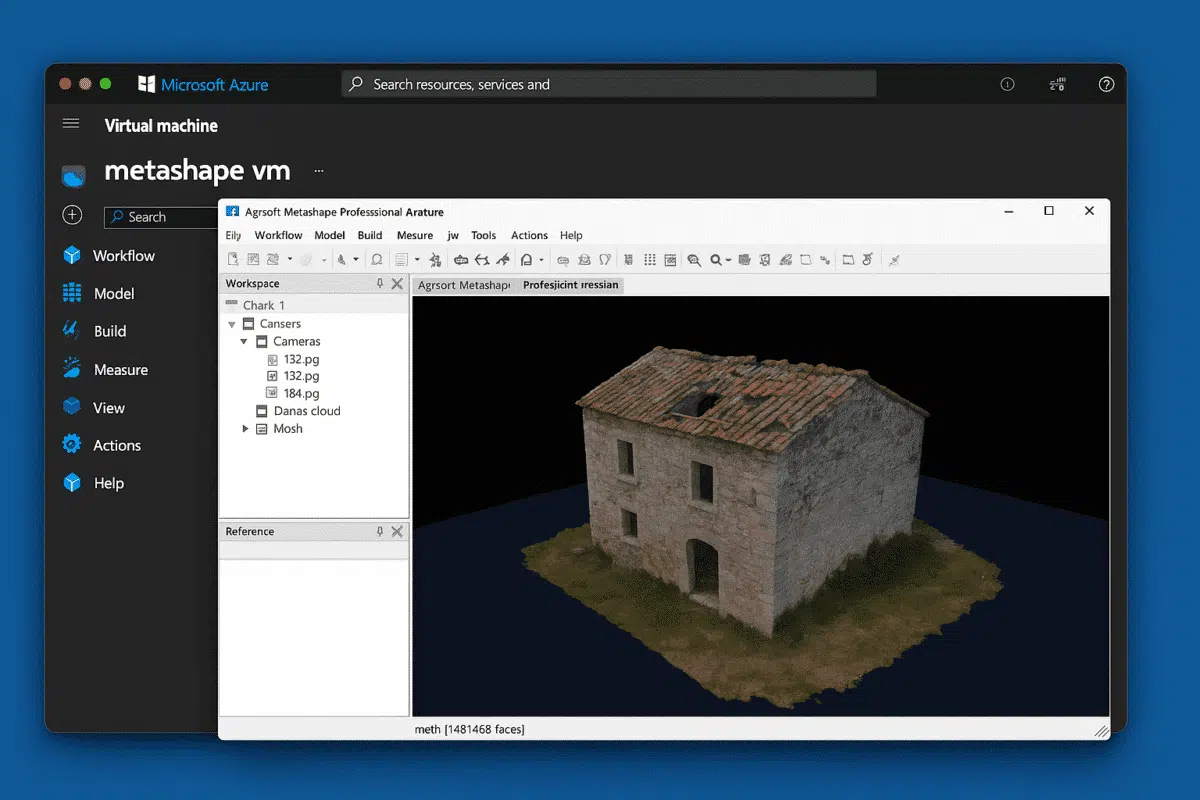Agisoft Metashape es una de las plataformas de software de fotogrametría más avanzadas utilizadas para crear modelos 3D de alta precisión, ortofotos y gemelos digitales a partir de fotografías. Aunque funciona sin problemas en estaciones de trabajo locales, los proyectos a gran escala -como la cartografía con drones, la digitalización del patrimonio cultural o las inspecciones industriales- pueden superar rápidamente los límites del hardware local. Aquí es donde entran en juego plataformas en la nube como Microsoft Azure.
Desplegar Metashape en Azure te permite escalar recursos computacionales bajo demanda, reducir drásticamente el tiempo de procesamiento y colaborar entre equipos sin invertir en costosas infraestructuras locales. En esta completa guía, te guiaremos a través de todo lo que necesitas saber para ejecutar Agisoft Metashape en Microsoft Azure, desde la elección de las máquinas virtuales adecuadas hasta la optimización del rendimiento para flujos de trabajo de nivel de producción.
¿Por qué ejecutar Agisoft Metashape en Microsoft Azure?
Antes de entrar en detalles sobre la implantación, merece la pena entender por qué Azure es una opción excelente para alojar Metashape en la nube. He aquí las principales ventajas:
1. Escalabilidad a la carta
Los flujos de trabajo de fotogrametría suelen requerir importantes recursos de CPU, GPU y memoria. Con Azure, puedes escalar hacia arriba o hacia abajo en función de las necesidades de tu proyecto. Tanto si estás procesando el escaneado de un sitio pequeño como el de una ciudad entera, puedes asignar dinámicamente la potencia de cálculo necesaria.
2. Eficiencia de costes
En lugar de invertir miles de dólares en estaciones de trabajo de gama alta o clusters de GPU, Azure te permite pagar sólo por los recursos que utilizas. Una vez finalizado el procesamiento, puedes apagar la máquina virtual para dejar de facturar inmediatamente.
3. Accesibilidad global y colaboración
Ejecutar Metashape en Azure permite a los equipos globales colaborar sin problemas. Se puede acceder a los datos y proyectos almacenados en la nube de forma segura desde cualquier lugar, lo que permite a varios usuarios procesar y revisar los resultados de la fotogrametría en tiempo real.
4. Rendimiento y seguridad de nivel empresarial
Azure ofrece un rendimiento de primer nivel con sus máquinas virtuales aceleradas por GPU, redes de alta velocidad y funciones de seguridad de nivel empresarial, esenciales para los sectores que manejan datos geoespaciales o de ingeniería sensibles.
Paso a Paso: Cómo Desplegar Agisoft Metashape en Microsoft Azure
Configurar Metashape en Azure puede parecer complejo, pero es sencillo si sigues los pasos adecuados. A continuación te explicamos cómo hacerlo de principio a fin.
Paso 1: Planifica tu infraestructura en la nube
Antes de la implantación, define los requisitos de tu proyecto. Tenlo en cuenta:
- Tamaño de los datos: ¿Cuántas imágenes y de qué tamaño son?
- Fase de procesamiento: ¿Estás construyendo nubes de puntos densas, MDE o mallas de textura completa?
- Objetivos de rendimiento: ¿Necesitas máxima velocidad u optimización de costes?
En función de estos factores, puedes elegir el tipo de máquina virtual Azure adecuado:
- Serie Standard_NC – Ideal para procesamiento acelerado por GPU (GPU NVIDIA Tesla).
- Serie Standard_NV – Optimizada para visualización y renderizado en GPU.
- Serie Standard_D o E – Máquinas virtuales basadas en CPU de alta memoria para tareas de alineación y preprocesamiento.
Para la mayoría de los flujos de trabajo de fotogrametría, una VM acelerada por GPU (por ejemplo, Standard_NC6 o Standard_NC24) proporciona el mejor rendimiento para la generación de nubes densas y mallas.
Paso 2: Crear una máquina virtual en Azure
1. Accede a tu Portal Azure.
2. Haz clic en «Crear un recurso» → «Máquina virtual».
3. Elige la suscripción, el grupo de recursos y la región más cercanos a tu ubicación.
4. Selecciona el tamaño de la VM en función de tus necesidades de rendimiento (por ejemplo, la serie NC para el procesamiento de la GPU).
5. Elige el sistema operativo: Windows Server suele ser más fácil para la instalación de Metashape, pero también se admite Linux.
6. Configura la autenticación (nombre de usuario y contraseña o clave SSH).
7. Añade almacenamiento: se recomienda un SSD para una E/S rápida durante el procesamiento.
8. Revisa y crea la VM.
Una vez desplegada, tu máquina virtual estará lista para ser configurada.
Paso 3: Instalar Agisoft Metashape
Cuando tu máquina virtual esté en marcha, conéctate a ella:
- Windows: Utiliza Escritorio Remoto (RDP) para conectarte a la VM.
- Linux: Utiliza SSH para conectarte desde tu terminal.
A continuación, descarga la última versión de Metashape desde AgisoftMetashape.com.
Instala el software como lo harías en una máquina local. Una vez instalado, activa tu clave de licencia o conecta tu servidor de licencias flotante si utilizas una configuración basada en red.
Paso 4: Sube los datos de tu imagen
Hay varias formas de introducir tus datos en Azure:
- Sube directamente a la VM utilizando Escritorio Remoto o SSH.
- Utiliza Azure Blob Storage para almacenar grandes conjuntos de datos de imágenes y móntalo en tu máquina virtual.
- Utiliza AzCopy o Azure Storage Explorer para cargas masivas rápidas.
Para proyectos a gran escala (cientos o miles de imágenes), Azure Blob Storage es el método más eficiente y escalable.
Paso 5: Ejecuta el Procesamiento Metashape
Una vez cargados tus datos, inicia Metashape y comienza tu flujo de trabajo de procesamiento. Todas las funciones -desde la alineación de fotos hasta la generación de mallas- funcionan igual que en una instalación local, pero con la ventaja añadida de la potencia de cálculo escalable de Azure.
Si ejecutas varios nodos de procesamiento o quieres automatizar tareas, considera la posibilidad de utilizar la API Python de Metashape o de configurar un clúster de procesamiento de red en varias máquinas virtuales Azure.
Optimizar el rendimiento en Azure
Para obtener los mejores resultados y minimizar los costes, ten en cuenta los siguientes consejos:
Utiliza la aceleración de la GPU
Elige máquinas virtuales con GPU potentes (por ejemplo, NVIDIA Tesla) para acelerar la generación de mapas de profundidad, el procesamiento de nubes densas y la construcción de mallas. La aceleración de la GPU puede reducir los tiempos de procesamiento hasta en un 70% en comparación con los flujos de trabajo basados únicamente en la CPU.
Aprovechar el procesamiento en red
Para conjuntos de datos muy grandes, divide las tareas en varias máquinas virtuales utilizando la función de procesamiento en red integrada en Metashape. Esto permite el procesamiento simultáneo de trozos, reduciendo en gran medida el tiempo total de ejecución.
Supervisar y escalar recursos
Utiliza Azure Monitor para hacer un seguimiento del uso de CPU, GPU y memoria. Si observas cuellos de botella en los recursos, redimensiona tu máquina virtual o añade nodos adicionales según sea necesario.
Apagado cuando no se utiliza
Azure factura los recursos en función del tiempo de actividad. Detén o desasigna siempre tus máquinas virtuales cuando no estén en uso para ahorrar costes.
Configuración avanzada: Automatización de los flujos de trabajo de Metashape en Azure
Una vez que te sientas cómodo ejecutando Metashape en una única máquina virtual, puedes llevar tu flujo de trabajo en la nube aún más lejos automatizándolo. Azure ofrece varias herramientas que se integran perfectamente con Metashape:
- Lote Azure: Automatiza las tareas de procesamiento de Metashape a gran escala en varios nodos.
- Funciones Azure: Activa automáticamente los scripts de Metashape cuando se carguen nuevos datos.
- Azure DevOps: Configura canalizaciones CI/CD para flujos de trabajo de fotogrametría en entornos de producción.
La combinación de estos servicios con la API Python de Metashape permite canalizar la reconstrucción 3D de forma totalmente automatizada, lo que resulta ideal para empresas que procesan miles de conjuntos de datos al mes.
Casos de uso: Por qué las empresas implantan Metashape en Azure
Ejecutar Agisoft Metashape en Azure es más que una mejora de rendimiento: es una decisión estratégica que abre nuevas posibilidades:
- Cartografía y topografía con drones: Procesa conjuntos de datos masivos de imágenes aéreas en horas en lugar de días.
- Patrimonio cultural: Digitaliza colecciones de museos y yacimientos arqueológicos a distancia.
- Construcción y BIM: Genera modelos 3D de obras y ortomosaicos directamente en la nube.
- Cine y VFX: Crea activos 3D de alta resolución con recursos de GPU escalables.
Tanto si eres una pequeña empresa de topografía como una empresa global, la implantación en la nube garantiza flexibilidad, escalabilidad y un rendimiento constante.
Conclusión: Escala tu fotogrametría con Metashape en Azure
Desplegar Agisoft Metashape en Microsoft Azure cambia las reglas del juego para cualquiera que se ocupe de grandes proyectos de fotogrametría. Aprovechando la escalabilidad y potencia de la nube, puedes reducir drásticamente los tiempos de procesamiento, mejorar la colaboración y manejar conjuntos de datos que abrumarían incluso a las estaciones de trabajo locales más potentes.
Con una implantación bien planificada -desde la selección del tipo de máquina virtual adecuado hasta la optimización del rendimiento y la automatización de los flujos de trabajo- puedes transformar Metashape en una potente plataforma de fotogrametría basada en la nube, capaz de gestionar cargas de trabajo de nivel empresarial.